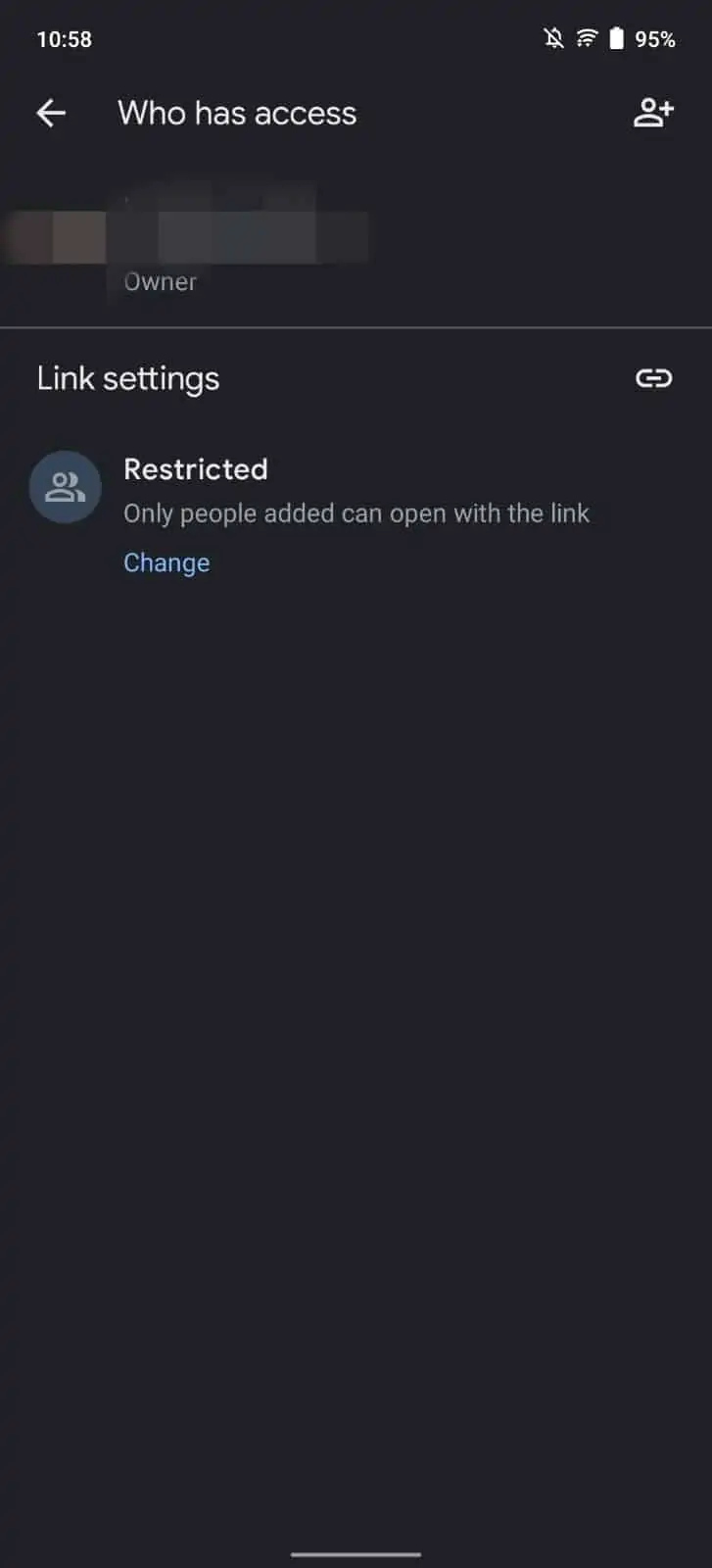Pilvitallennuspalveluista on tullut melko suosittuja vuosien aikana, hyvästä syystä. Niiden avulla voit tallentaa erilaisia tiedostoja verkkoon ja käyttää niitä helposti mistä tahansa, kunhan sinulla on Internet-yhteys. On myös äärimmäisen helppoa jakaa tällaisia tiedostoja muiden ihmisten kanssa ilman, että sinun tarvitsee olla yhdellä tietyllä laitteella. Tässä artikkelissa näytämme, kuinka voit tehdä sen, jakaa Google Drive-kansion/-tiedoston.
Näytämme, miten se tehdään sekä henkilökohtaisella tietokoneellasi (sen selaimellasi) että Android-älypuhelinsovelluksella. Sovellusosa koskee myös iOS:ää, koska käyttöliittymä näyttää hyvin samanlaiselta. Tämä prosessi on äärimmäisen yksinkertainen, mutta perusteellisuuden vuoksi lisäämme myös kuvakaappauksia, jotka opastavat sinua matkan varrella.
Google Drive-kansion jakaminen selaimella
Ensimmäinen asia, joka sinun on tietysti tehtävä, on avata drive.google.com-sivusto. Varmista, että olet kirjautunut sisään ja että näet tiedostosi. Kun olet löytänyt jaettavan tiedoston, napsauta sitä hiiren kakkospainikkeella.
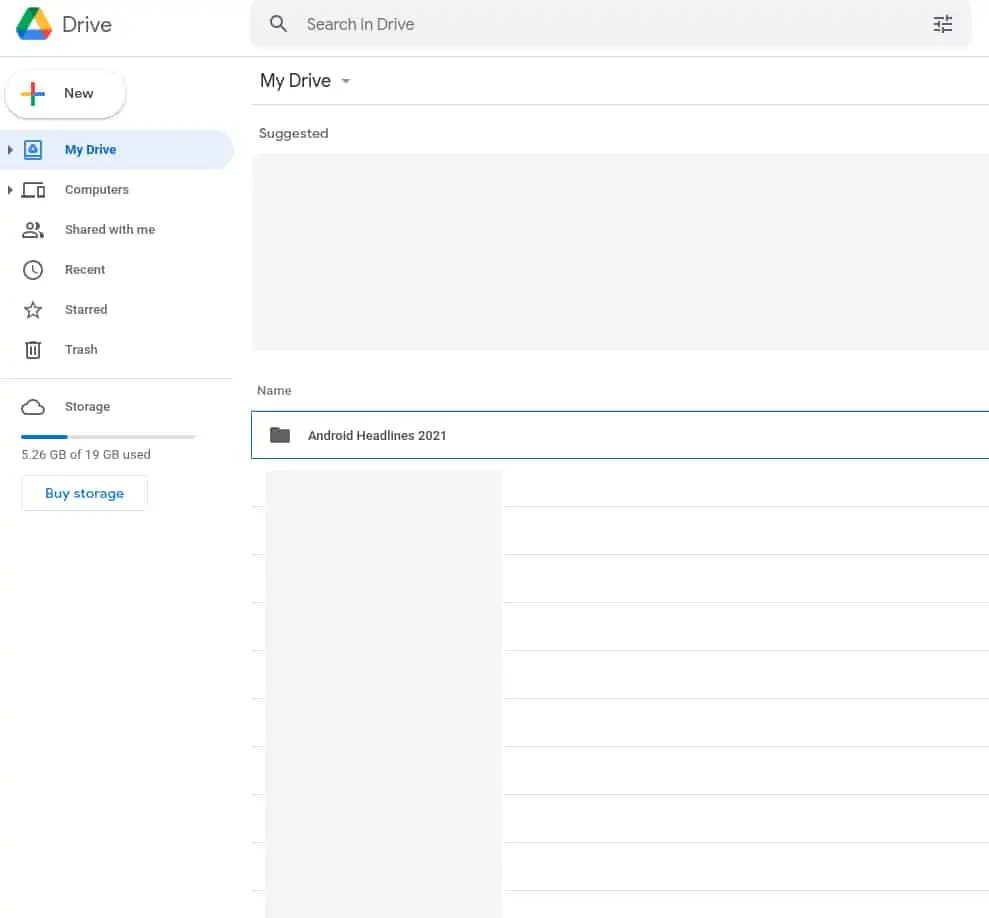
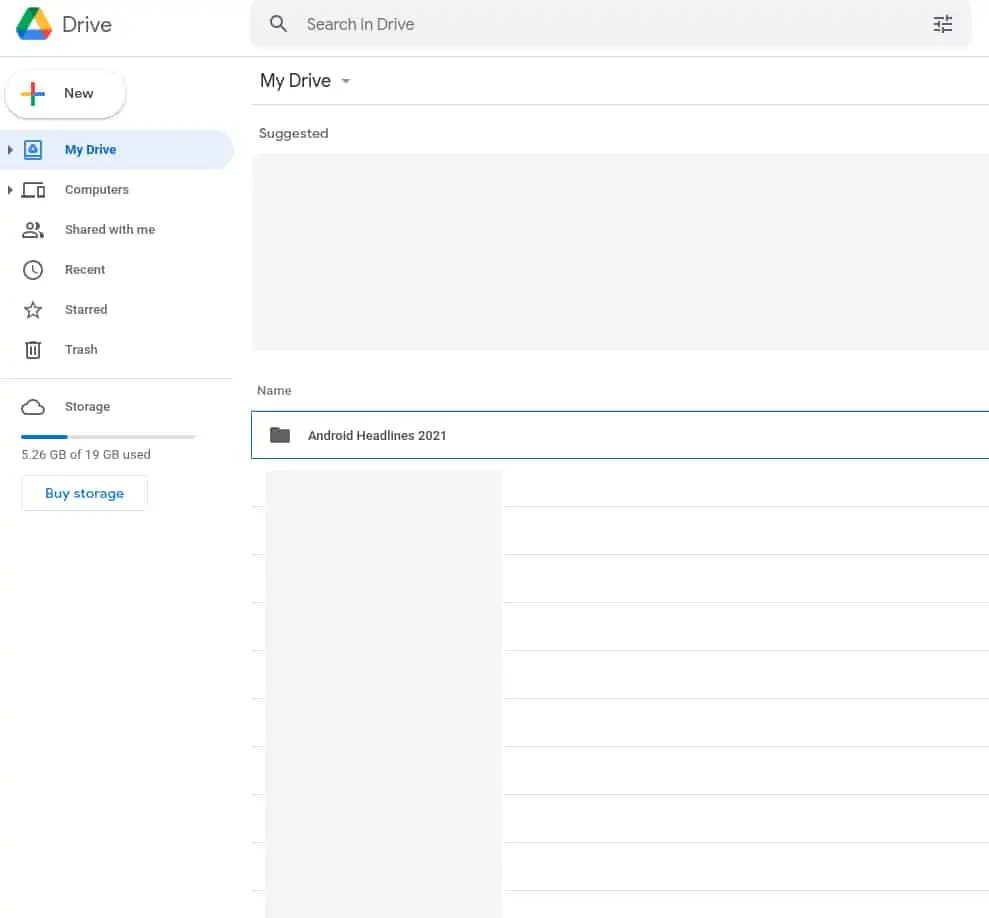
Kun teet sen, kelluva valikko avautuu. Siellä näet pari jakamisvaihtoehtoa. Ensimmäisen nimi on”Jaa”, kun taas toisen nimi on”Hanki linkki”. Molemmat palvelevat samaa tarkoitusta, mutta eivät samaa.
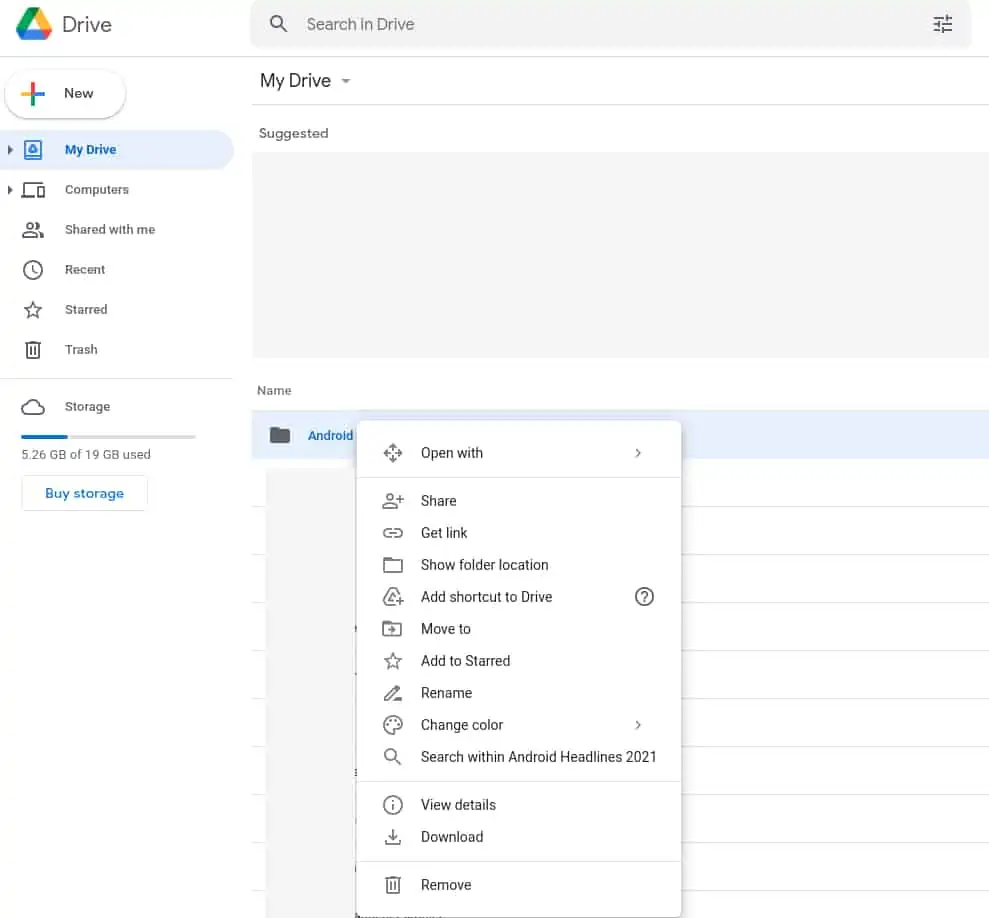
Jaa-vaihtoehdon avulla voit lisätä muita Gmail-käyttäjiä tietyn kansion/tiedoston yhteiskäyttäjiksi.
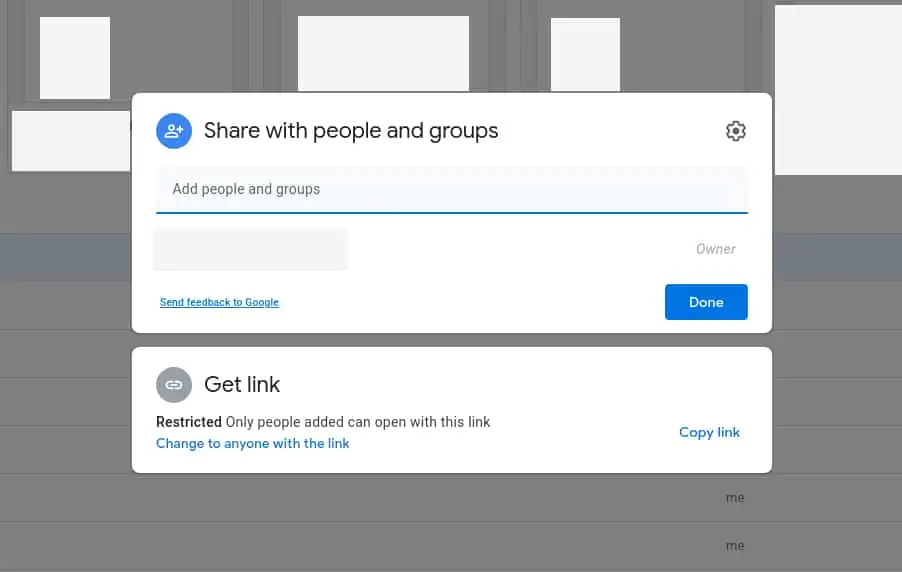
Toinen vaihtoehto, Hanki linkki, voi tarjota sinulle ainutlaatuisen linkin, jonka voit jakaa kenen tahansa kanssa. Toisessa päässä oleva henkilö voi käyttää toimitettua tiedostoa ilman ongelmia. Voit kuitenkin rajoittaa tätä edelleen ja lukita linkin, jotta se on vain henkilöille, jotka olet lisännyt yhteiskäyttäjiksi. Se on sinun.
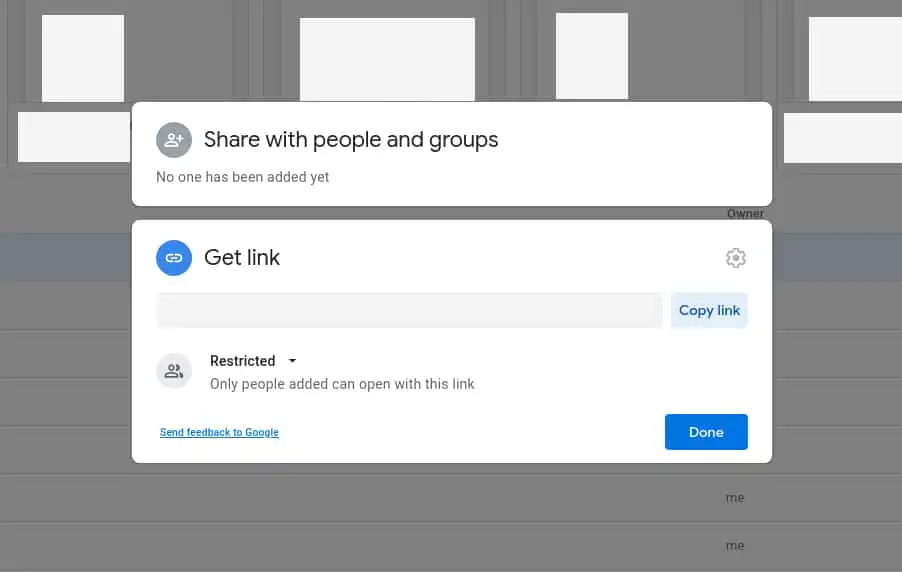
Google Drive-kansion jakaminen Android-sovelluksesta
Toimenpide on melko samanlainen, kun teet sen myös sovellus. Avaa sovellus ja etsi kansio/tiedosto, jonka haluat jakaa. Voit joko painaa sitä pitkään tai napauttaa kolmea pistettä kansion nimen vieressä.
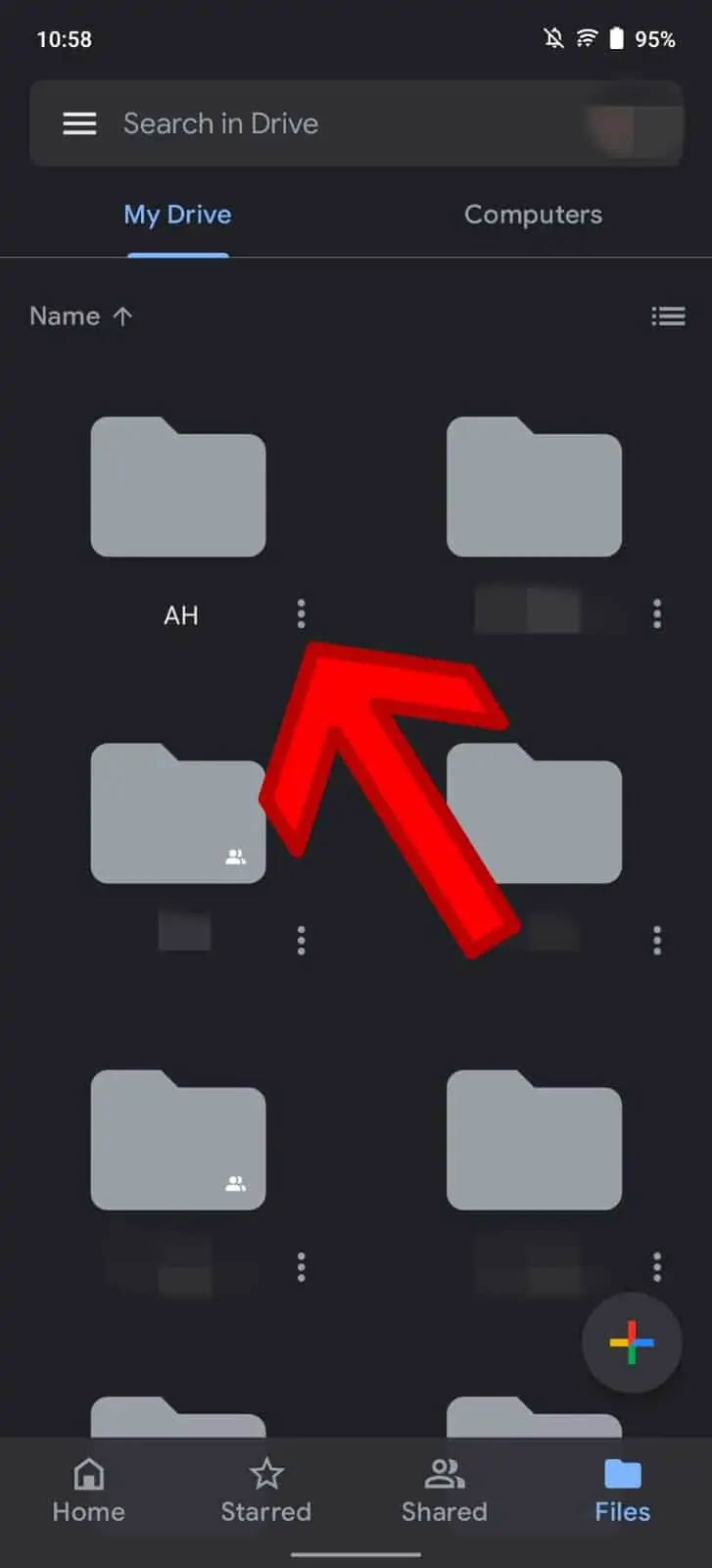
Kun teet sen, näet kolme erilaista jakoa vaihtoehtoja.”Jaa”ja”Hallinnoi ihmisiä ja linkkejä”ovat tärkeimmät vaihtoehdot, mutta siellä on myös”Kopioi linkki”-vaihtoehto, jos haluat antaa jollekin nopeasti käyttöoikeuden.
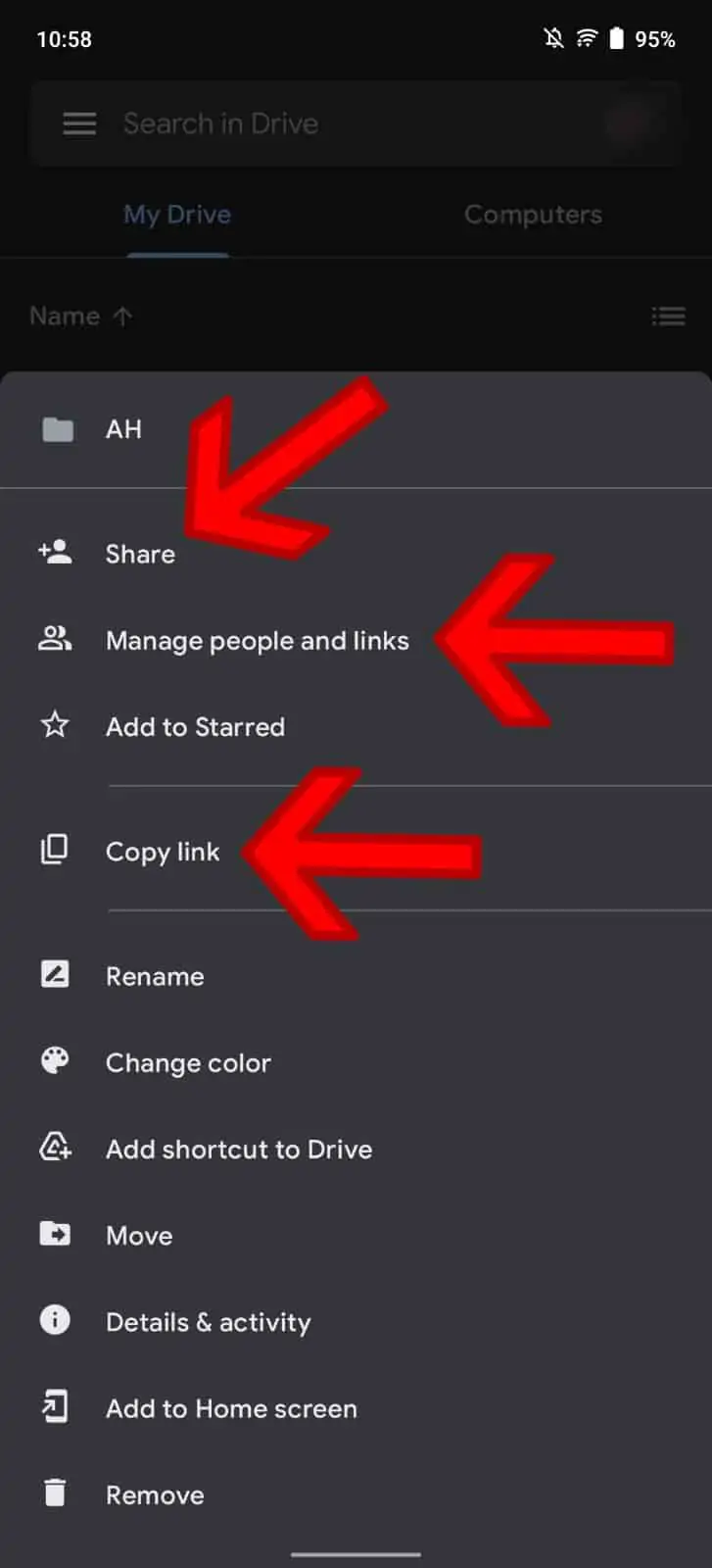
Jaa-valikossa voit lisätä ihmisiä tai ihmisryhmiä. Se on pohjimmiltaan sama vaihtoehto kuin se, jonka selitimme edellisessä osiossa.
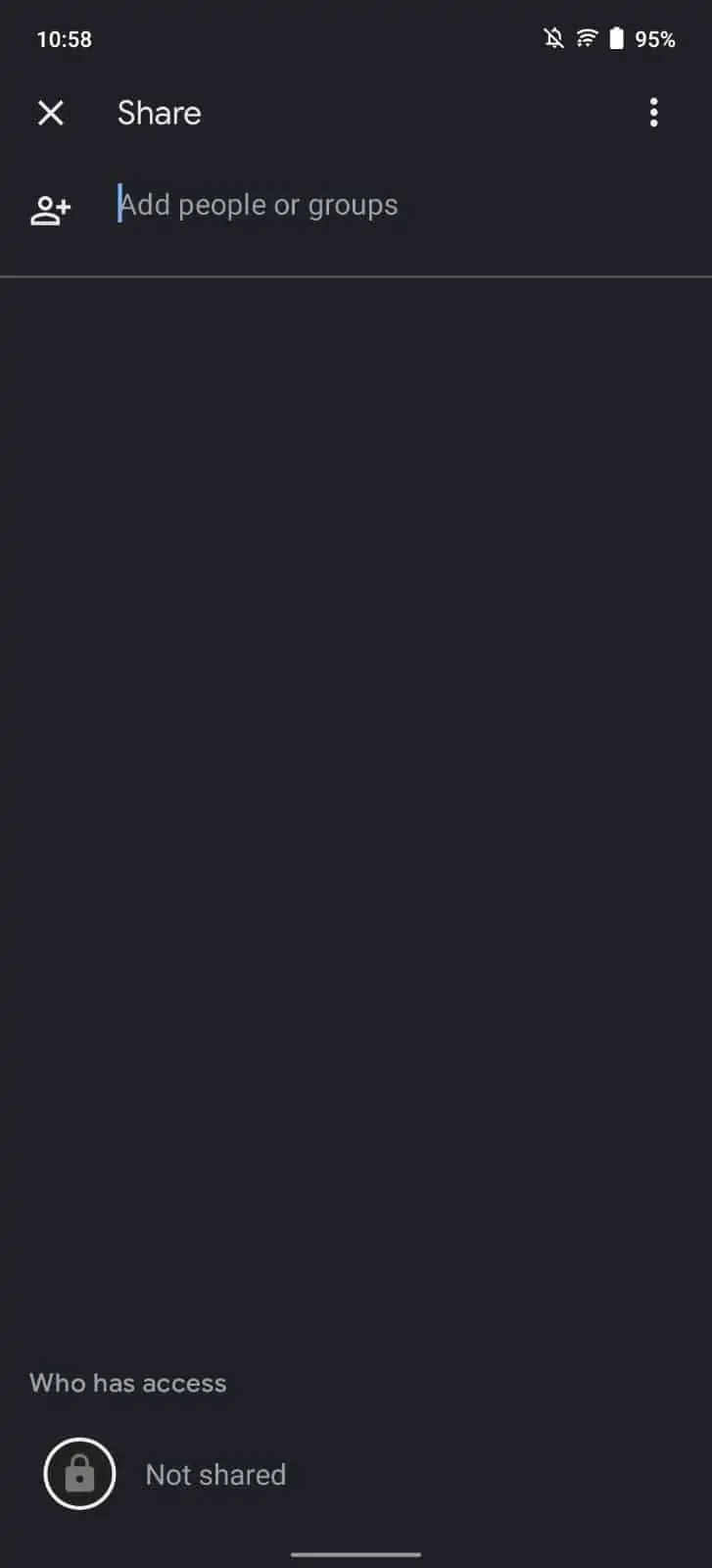
Hallinnoi ihmisiä ja linkkejä-valikko on päävalikko, ja se tarjoaa sinulle erilaisia vaihtoehtoja. Sinulla on joitain linkkivaihtoehtoja, kuten voit valita, näkevätkö muut kuin sinun lisäämät ihmiset jakamasi kansion/tiedoston. Siinä kaikki.